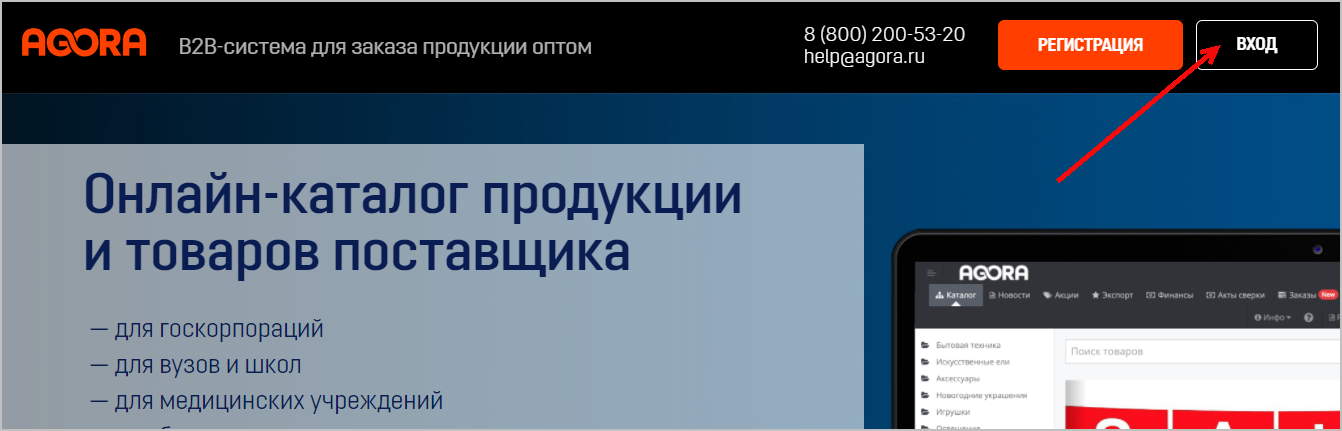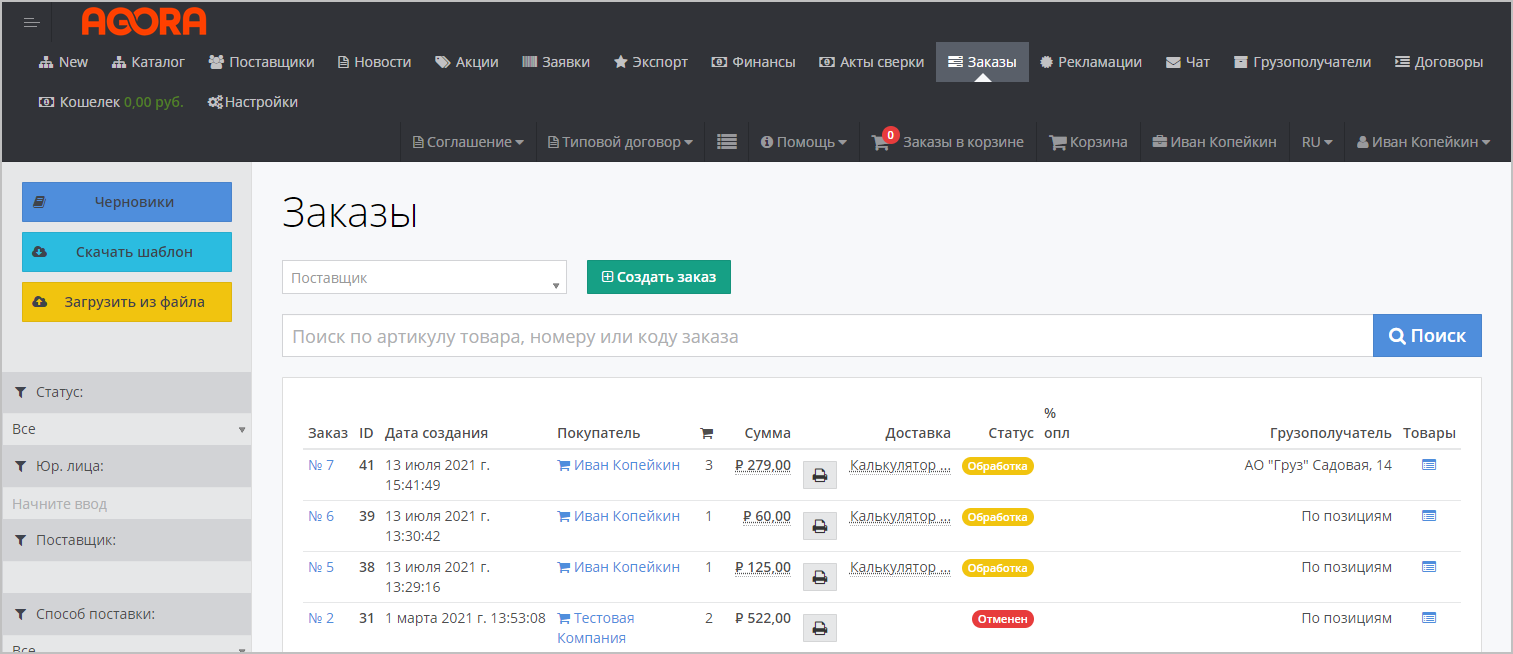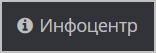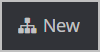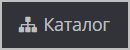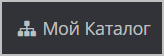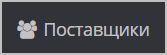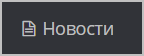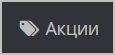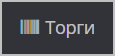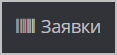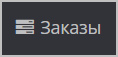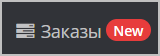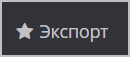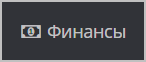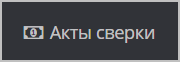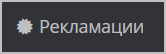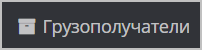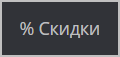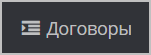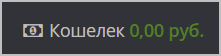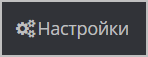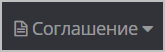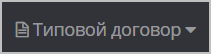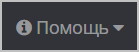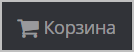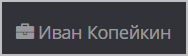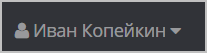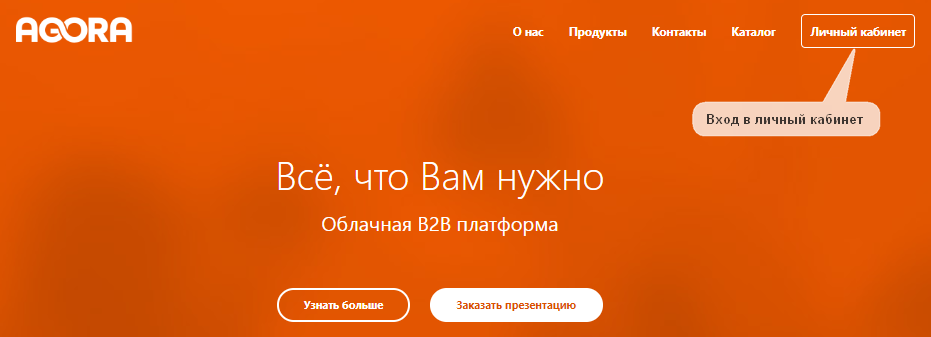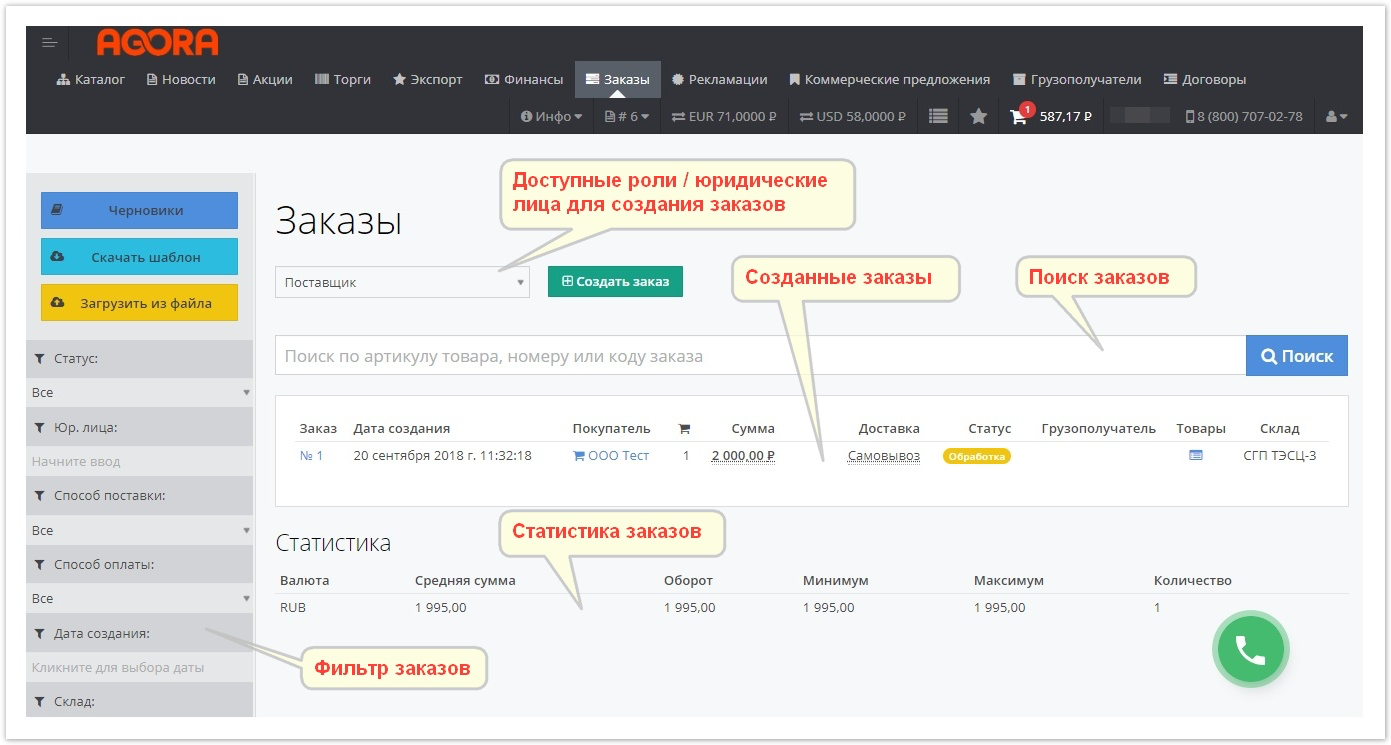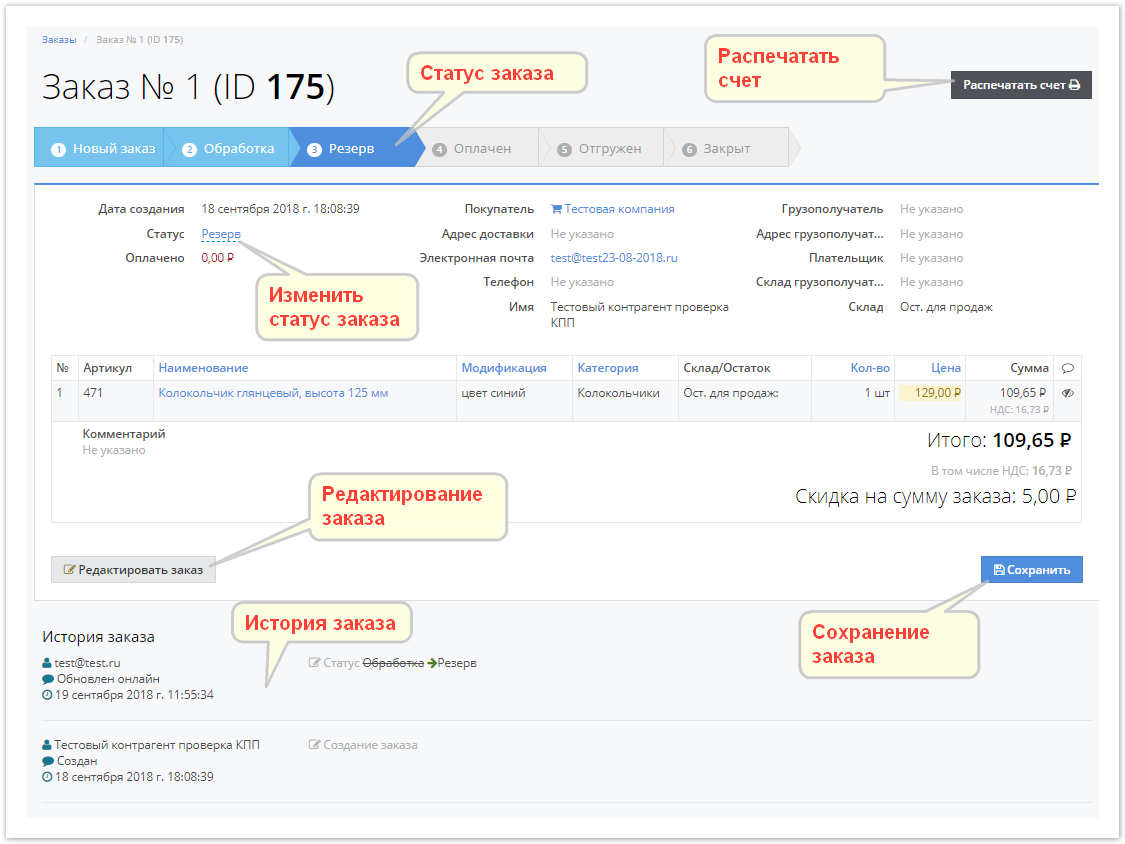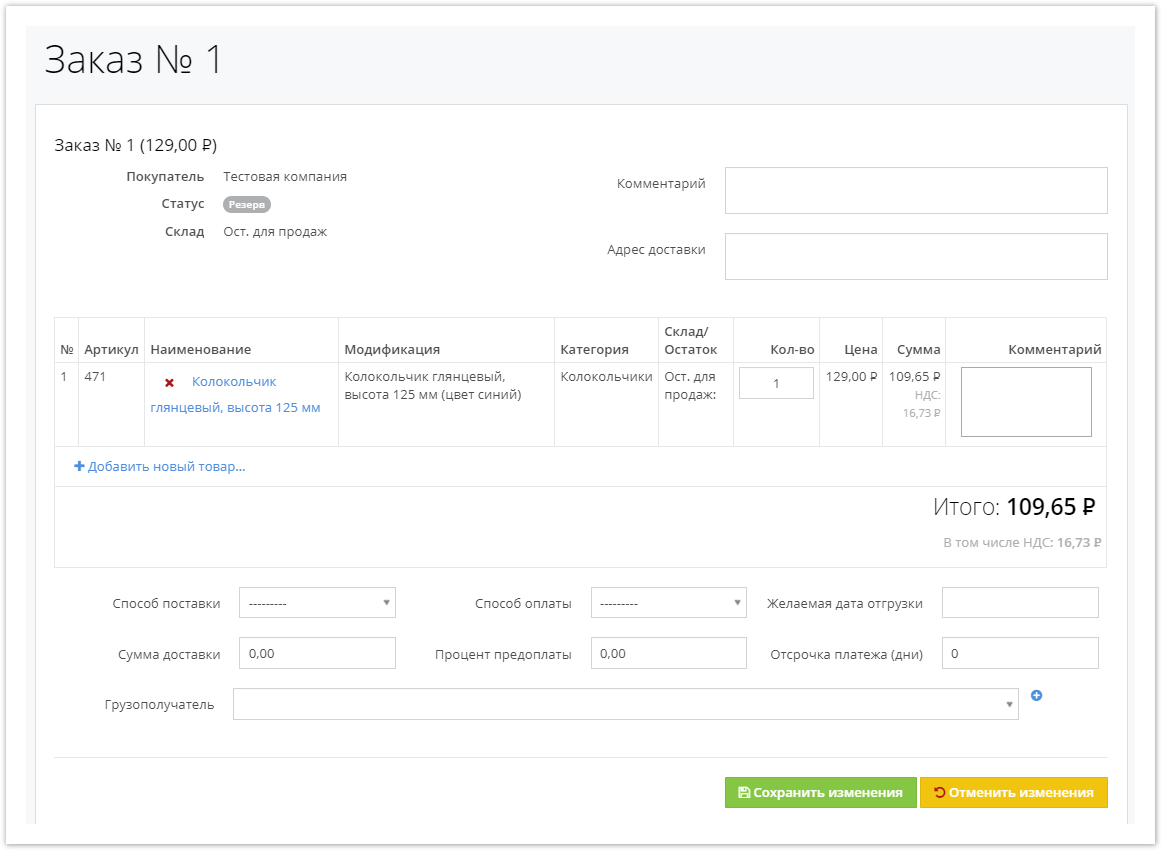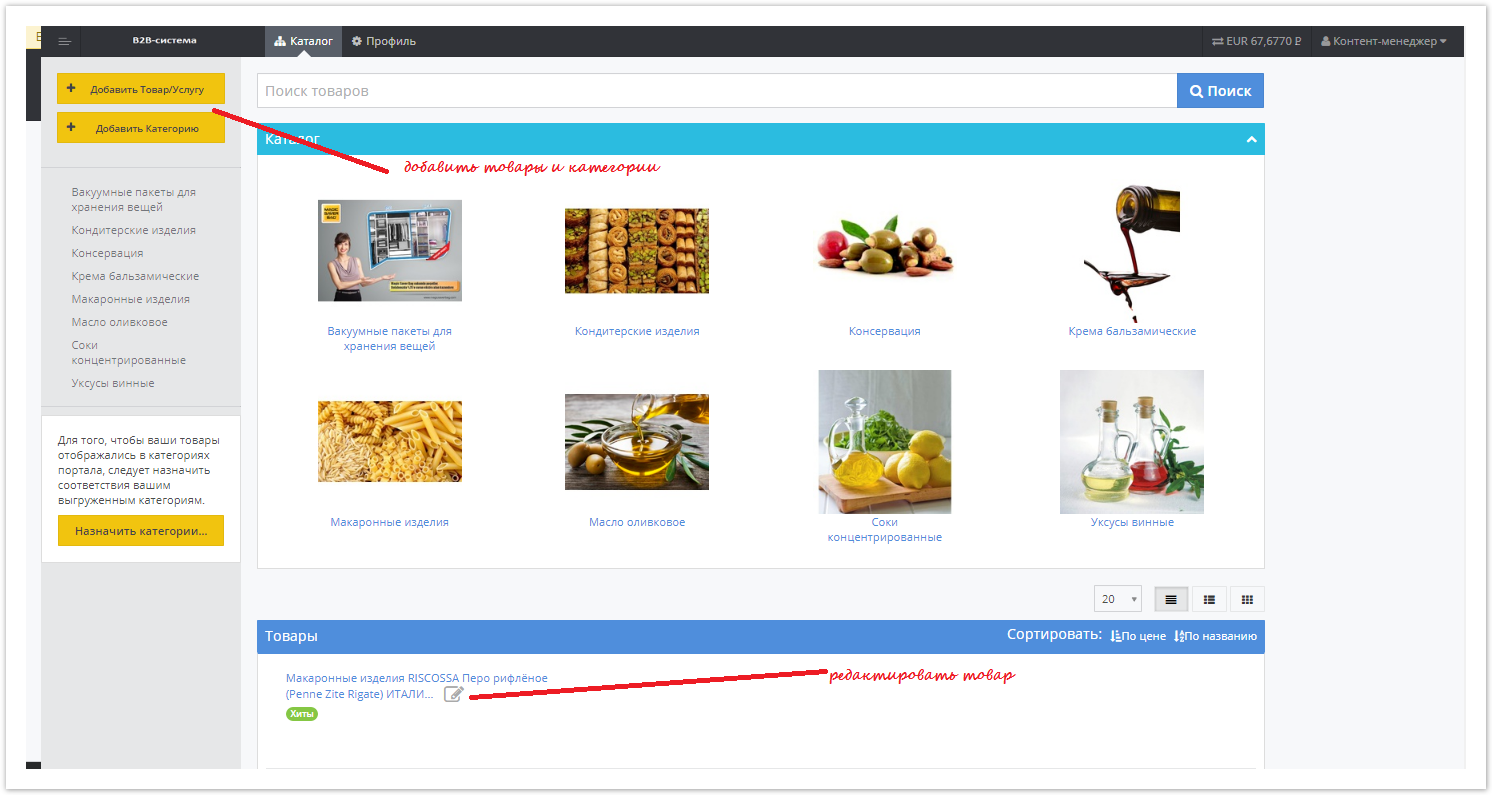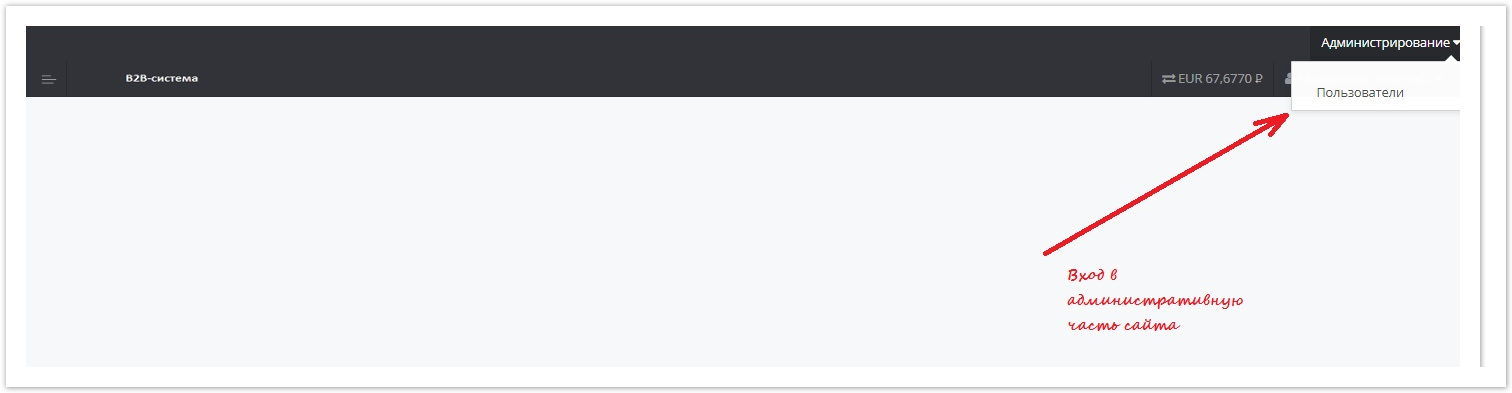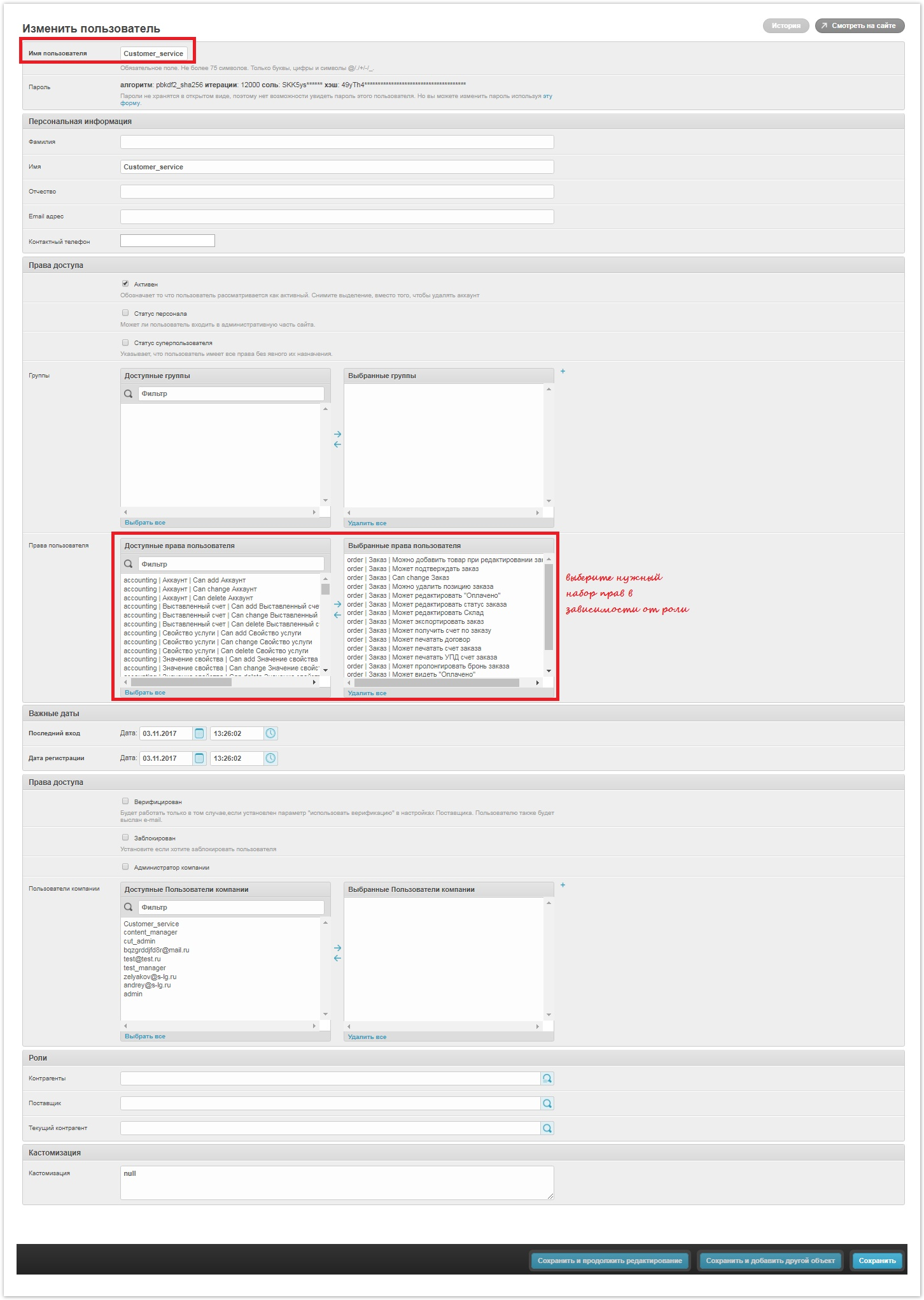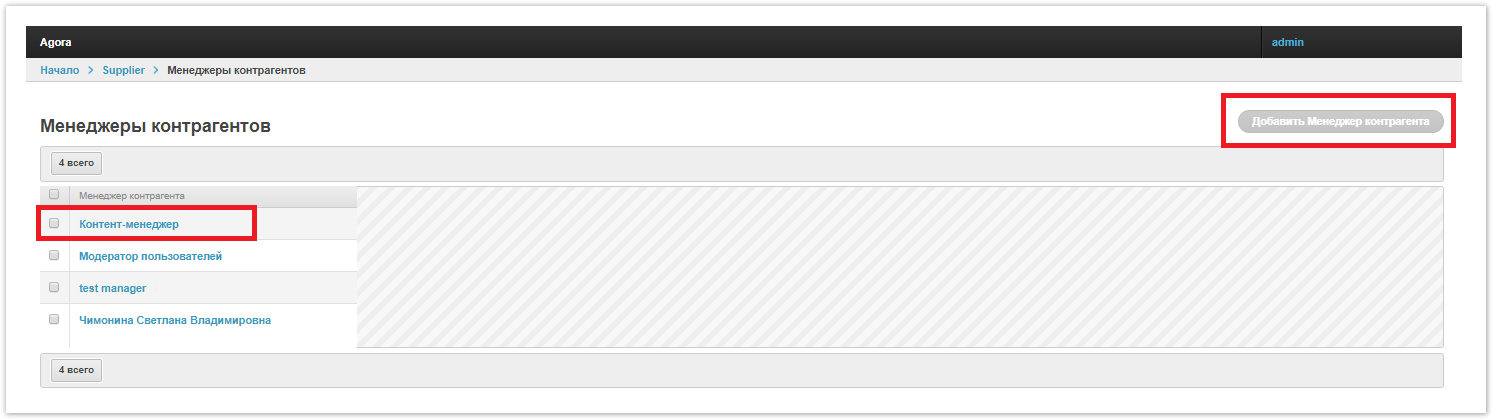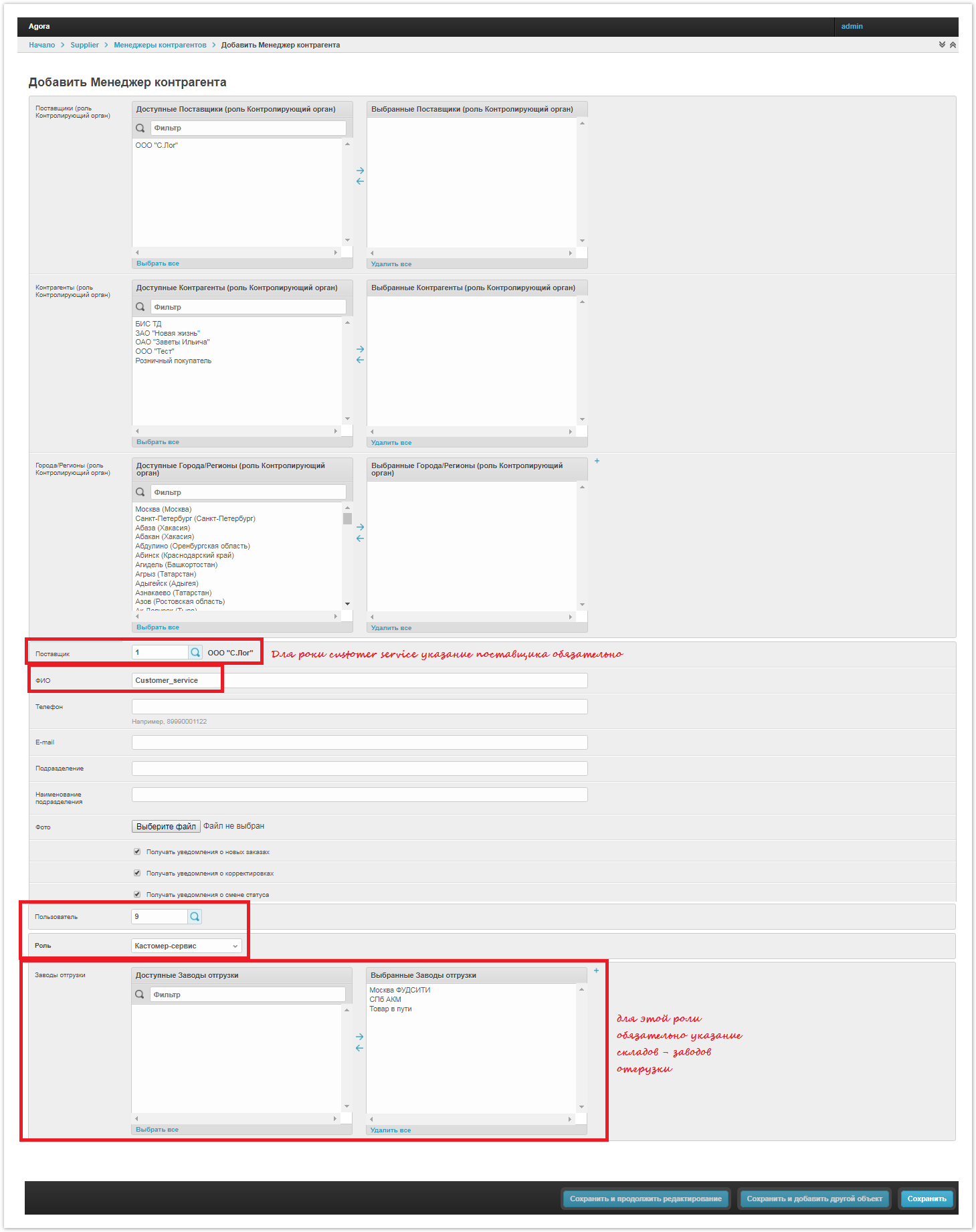| Sv translation | |||||||||||||||||||||||||||||||||||||
|---|---|---|---|---|---|---|---|---|---|---|---|---|---|---|---|---|---|---|---|---|---|---|---|---|---|---|---|---|---|---|---|---|---|---|---|---|---|
| |||||||||||||||||||||||||||||||||||||
Личный кабинетДля перехода в личный кабинет в браузере зайдите на страницу, расположенную по адресу название_проекта.agora.ru и нажмите кнопку "Вход" на верхней панели. Вы будете перенаправлены на страницу личного кабинета. В зависимости от роли пользователя (поставщик, покупатель, менеджер и проч.) отображение личных кабинетов будет немного различаться. В данном документе приводится наиболее полная функциональность личного кабинета (для всех имеющихся ролей). При выборе разных разделов меню отображаются соответствующие разделы Системы:
Покупатель В своем личном кабинете покупатель может получить доступ к следующим функциям:
Возможности данного кабинета более подробно описаны в Руководстве покупателя. Поставщик
Оператор заказов / модератор пользователя / менеджер по продажам поставщика В данном кабинете оператор заказов / менеджер по продажам может:
Более подробная информация по личному кабинету оператора заказов, менеджера по продажам (контент-менеджера), модератора пользователей. |
| Sv translation | |||
|---|---|---|---|
| |||
1. Login to your accountTo go to your personal account, click the "Personal Account" button on the top panel. 2. Customer's accountIn his personal account, the customer can access the following functions:
The features of this account are described in more detail in the Buyer's Guide. 3. Supplier accountProvides access to the following supplier-available features:
The features of this account are described in more detail in the Supplier's Guide. 4. Account of the operator of orders / sales manager of the supplierIn this account, the order operator/sales manager can:
4.1. The appearance of the account4.2. Orders in your account4.3. Order editingWhen you click on the "Edit Order" button, the order opens in the form below, where all its fields are available for change. After changing the order, click the "Save Changes" button so that all changes made are saved or "Cancel Changes" to exit the form without changing the order. 5. The cabinet of the content manager of the supplierThe supplier’s content manager in his account can create, modify and normalize new or current product content. 6. User moderator cabinetIn this account, the designated employee can moderate new customers, manage accounts, change passwords, etc. During moderation, you can select the appropriate scenario for working with new users, for example, confirm or refuse access to a specific account. The following administrative options are available to the moderator. 7. Adding and editing a new userThe process of creating and configuring a new user is sequentially presented in the figures below. 7.1. Create a new user7.2. Assigning a contractor manager to a user
7.3. Assigning an appropriate role to a user |